Win11 系統重裝步驟非常輕松,簡單幾步輕松搞定
大家在使用 Windows11 或者其他 Windows 版本時可能會遇見一些問題,而且還無法解決可能需要重新安裝一個系統。重新安裝系統聽起來有點復雜,但是其實操作起來非常的輕松,下面就以 Win11 系統重裝為例教大家應該重裝系統應該怎么操作。
系統重裝步驟
如何重裝 Win11 系統?首先我們需要做一些準備工作:
備份重要數據:在系統重裝過程中,可能會格式化硬盤或清除分區,因此需要提前備份重要數據,以免數據丟失。
下載 Win11 系統鏡像文件:需要提前下載適用于的 Windows 11 系統鏡像文件,確保系統重裝順利進行。
準備安裝工具:可以選擇使用 U 盤或光盤作為安裝介質,同時需要準備一個可啟動的安裝工具,并且制作可啟動盤。

在上面的步驟準備完成之后,我們就可以開始進行 Win11 系統重裝操作。將可啟動盤插入電腦并重啟計算機,在開機過程中,按下相應的按鍵(通常是F2、F10、Delete鍵等),進入電腦的 BIOS 設置界面。
然后在設置界面中將可啟動盤設置在首位,保存之后推出 BIOS 界面。然后再次重啟電腦,這時候電腦就會從安裝介質啟動進入 Win 11 重裝系統界面。
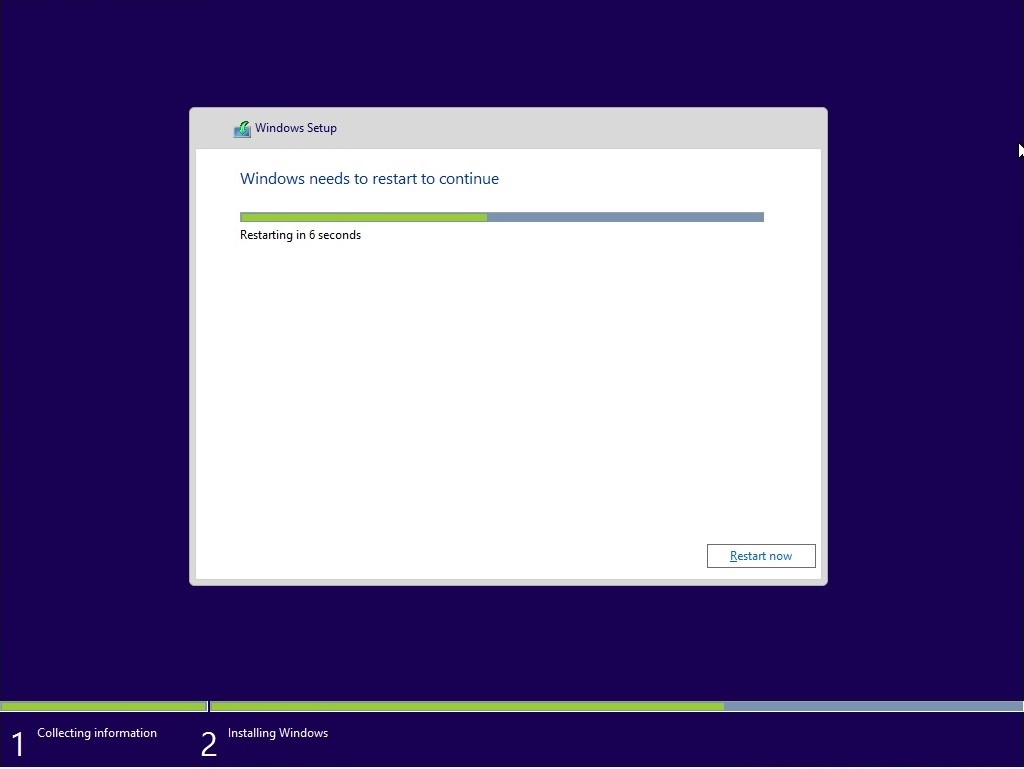
按照安裝界面的提示進行相應的設置,在安裝的過程中需要選擇分區和格式化選項,完成安裝之后電腦會自動重啟,重啟之后 Win11 系統就完成安裝了。最后會進行初始化設置,根據步驟完成選擇即可。
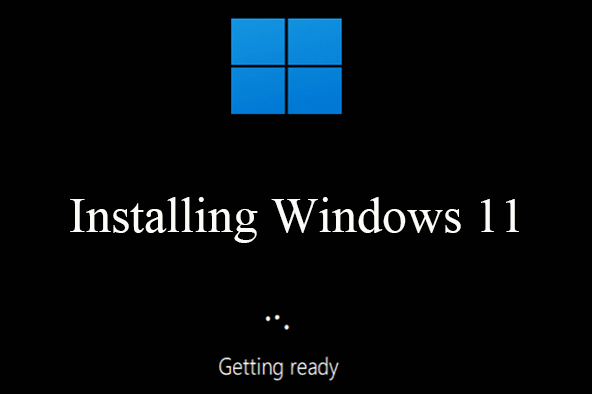
這樣 Win11 系統重裝操作就完成了是不是有點復雜,下面為大家介紹一個簡單的方法,使用一鍵裝機工具-電手裝機。
這款軟件可以幫助我們快速的安裝 Windows 操作系統,只需要簡單幾步。
下載軟件完成之后點擊進入,選擇在線安裝功能,等待電腦檢測完成之后點擊下一步。

然后選擇你電腦能夠安裝的系統,選擇完成之后點擊下一步。

接著我們就只需要等待系統安裝完成即可,在安裝過程中會自動重啟電腦。

注意:無論是采用哪種安裝方式,在安裝之前一定要記得備份數據,重裝系統大概率會覆蓋之前的分區導致數據消失。
結論
Win11 系統重裝可能會讓一些用戶感到頭疼,但只要按照正確的步驟進行操作,就能夠輕松完成。除了采用傳統的安裝方式,我們還可以采用一鍵裝機軟件進行安裝,一鍵裝機安裝系統的方法比較簡單適合小白,再也不用擔心安裝系統出現問題了。
本文編輯:@ 小小輝
?本文著作權歸電手所有,未經電手許可,不得轉載使用。
